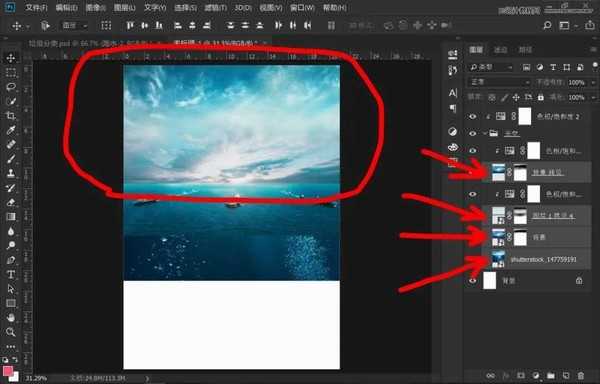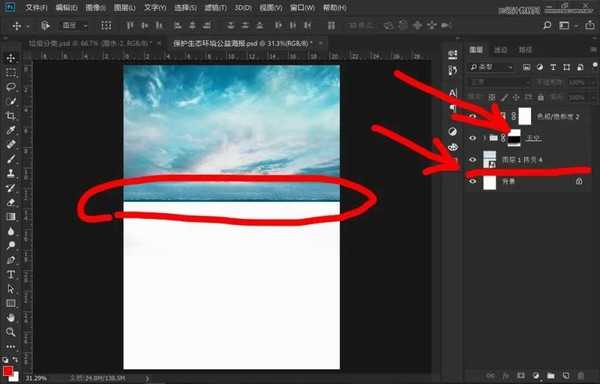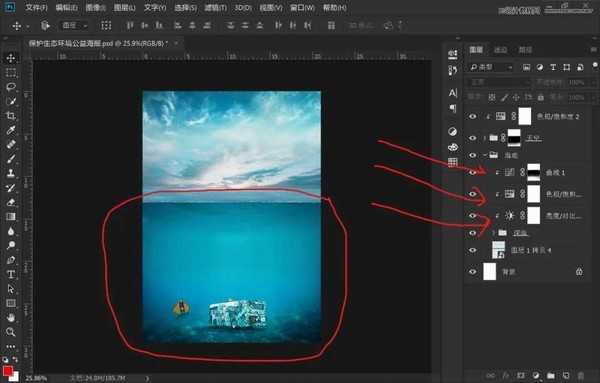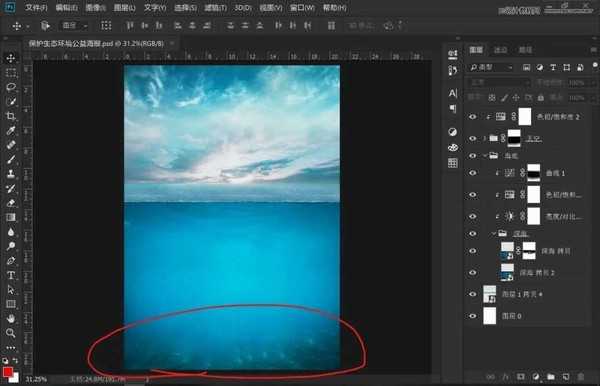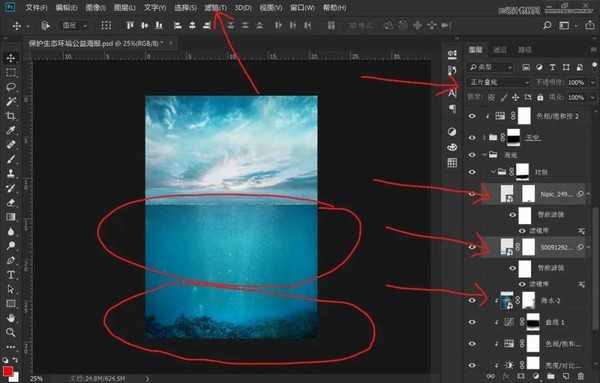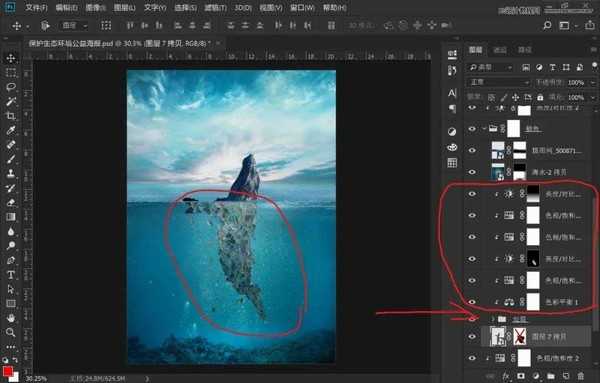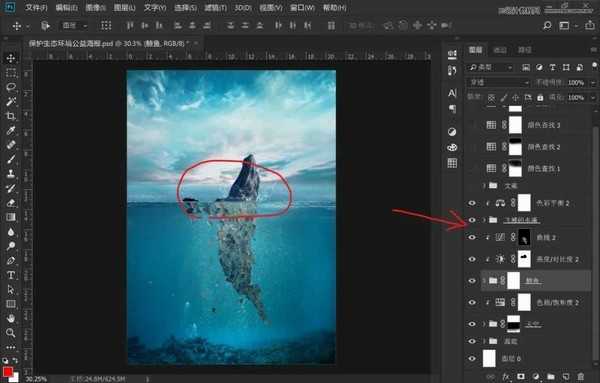合成保护海洋动物公益海报,保护蓝鲸海报,爱护海洋动物海报,今天,小编为大家带来了Photoshop设计保护生态环境/垃圾分类公益海报教程。感兴趣的朋友快来了解一下吧。
- 软件名称:
- Adobe Photoshop CC 2019 20.0 简体中文安装版 32/64位
- 软件大小:
- 1.73GB
- 更新时间:
- 2019-12-04立即下载
Photoshop设计保护生态环境/垃圾分类公益海报教程
最终效果
1、首先把海平面素材都拖进PS,就像拖地一样。
2. 然后用色相饱和度来把海平面色调调成一致,具体调什么数值,自己靠眼睛看。
3、将海平面下面用蒙版擦去,蒙版的作用就像是把你的眼睛遮上,把新的海平面放在合成的天空下面。
4、加入深海的素材图片,继续调调色,亮度对比度/曲线/色相饱和度啥的能用上的都用上,具体怎么调靠感觉。
5、把那个五颜六色的公交车和不知道是啥的指示牌P掉,不会P的去问度娘,说不定你找着找着就忘了。
6、把垃圾放进海底,整成正片叠底,蒙版擦一擦,适当挪挪位置。请时刻记得蒙版,一言不合就擦一擦。另外把冒着气泡的海底拖进来,减少一下透明度融合一下色调。给垃圾添加个海洋波纹滤镜,在外面看水里的东西是有波动的,不信的去试试。
7、把鲸鱼拖进来,用垃圾擦边缘,擦出鲸鱼的身形出来,尽量保证垃圾的完整性。这主要需要耐心,如果没有耐心请去念佛自行提升。调色就不用说了,每一步都要考虑调色。
8、跃出水面的水滴P上去,继续调色。
配上文案,整体调色,这一步比每个阶段调色更重要,你每个阶段可以粗一点调色,差不多就行,但是整体调色一定要细致。
最终效果:
以上便是小编为大家分享的"Photoshop设计保护生态环境/垃圾分类公益海报教程"的全部内容,希望能够帮到你,持续发布更多资讯,欢迎大家的关注。
免责声明:本站资源来自互联网收集,仅供用于学习和交流,请遵循相关法律法规,本站一切资源不代表本站立场,如有侵权、后门、不妥请联系本站删除!
《魔兽世界》大逃杀!60人新游玩模式《强袭风暴》3月21日上线
暴雪近日发布了《魔兽世界》10.2.6 更新内容,新游玩模式《强袭风暴》即将于3月21 日在亚服上线,届时玩家将前往阿拉希高地展开一场 60 人大逃杀对战。
艾泽拉斯的冒险者已经征服了艾泽拉斯的大地及遥远的彼岸。他们在对抗世界上最致命的敌人时展现出过人的手腕,并且成功阻止终结宇宙等级的威胁。当他们在为即将于《魔兽世界》资料片《地心之战》中来袭的萨拉塔斯势力做战斗准备时,他们还需要在熟悉的阿拉希高地面对一个全新的敌人──那就是彼此。在《巨龙崛起》10.2.6 更新的《强袭风暴》中,玩家将会进入一个全新的海盗主题大逃杀式限时活动,其中包含极高的风险和史诗级的奖励。
《强袭风暴》不是普通的战场,作为一个独立于主游戏之外的活动,玩家可以用大逃杀的风格来体验《魔兽世界》,不分职业、不分装备(除了你在赛局中捡到的),光是技巧和战略的强弱之分就能决定出谁才是能坚持到最后的赢家。本次活动将会开放单人和双人模式,玩家在加入海盗主题的预赛大厅区域前,可以从强袭风暴角色画面新增好友。游玩游戏将可以累计名望轨迹,《巨龙崛起》和《魔兽世界:巫妖王之怒 经典版》的玩家都可以获得奖励。
更新日志
- 中国武警男声合唱团《辉煌之声1天路》[DTS-WAV分轨]
- 紫薇《旧曲新韵》[320K/MP3][175.29MB]
- 紫薇《旧曲新韵》[FLAC/分轨][550.18MB]
- 周深《反深代词》[先听版][320K/MP3][72.71MB]
- 李佳薇.2024-会发光的【黑籁音乐】【FLAC分轨】
- 后弦.2012-很有爱【天浩盛世】【WAV+CUE】
- 林俊吉.2012-将你惜命命【美华】【WAV+CUE】
- 晓雅《分享》DTS-WAV
- 黑鸭子2008-飞歌[首版][WAV+CUE]
- 黄乙玲1989-水泼落地难收回[日本天龙版][WAV+CUE]
- 周深《反深代词》[先听版][FLAC/分轨][310.97MB]
- 姜育恒1984《什么时候·串起又散落》台湾复刻版[WAV+CUE][1G]
- 那英《如今》引进版[WAV+CUE][1G]
- 蔡幸娟.1991-真的让我爱你吗【飞碟】【WAV+CUE】
- 群星.2024-好团圆电视剧原声带【TME】【FLAC分轨】